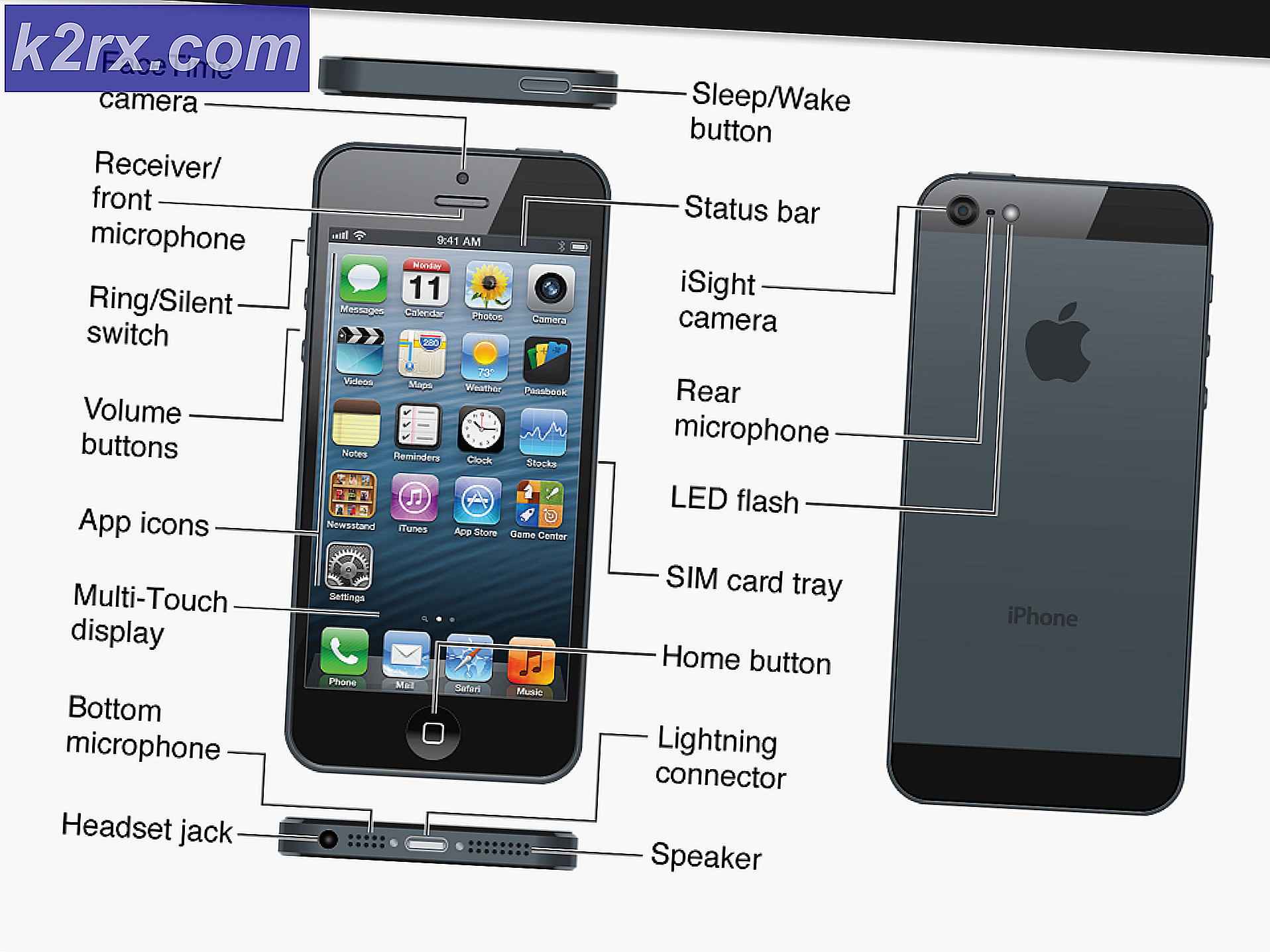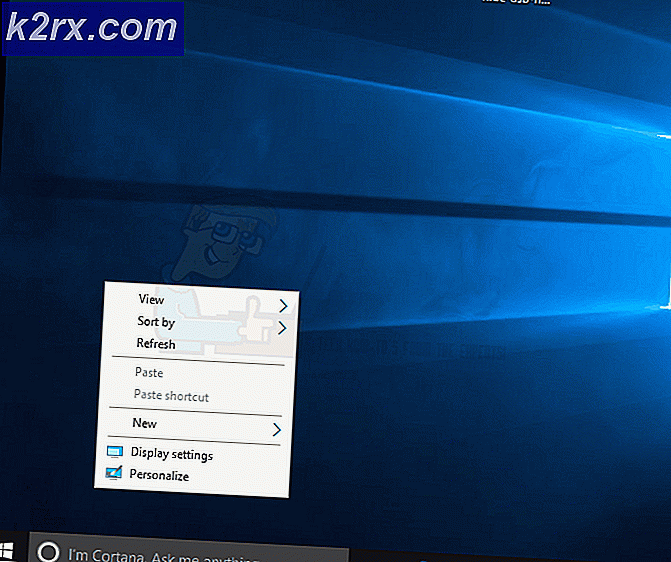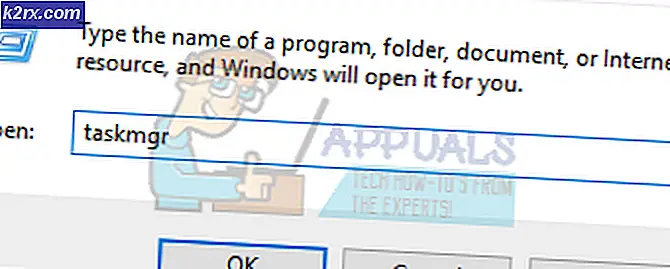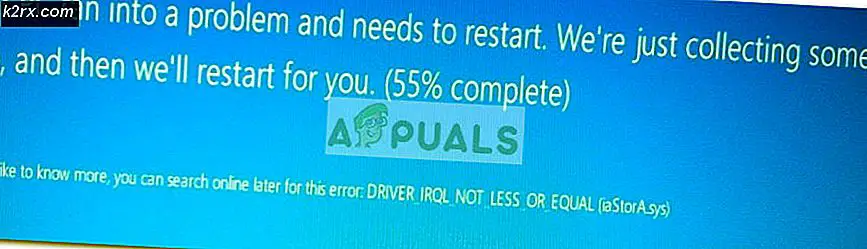Làm thế nào để kết nối bộ điều khiển PS3 (PlayStation 3) với Windows 10
Việc kết nối bộ điều khiển PS3 với PC sẽ không hoạt động ngay lập tức. Nó đòi hỏi nhiều hơn là chỉ kết nối một bộ điều khiển chơi game và sử dụng nó. Điều này là do Windows sẽ không cho phép cài đặt các trình điều khiển cần thiết để bộ điều khiển hoạt động.
Để khắc phục điều này, chúng ta cần vô hiệu hóa Driver Signature Enforcement và sau đó cài đặt Motioninjoy để kích hoạt công cụ điều khiển DualShock của bạn. Nếu bạn đã vô hiệu hóa Driver Signature Enforcement, bạn có thể chuyển sang Bước 2 của hướng dẫn này. Trong hướng dẫn này, tôi sẽ giả sử bạn đang sử dụng Windows 10.
Bước 1: Vô hiệu hóa thực thi chữ ký
- Nhấn Windows + C và nhấp vào cài đặt PC.
- Bấm vào các Cập nhật & phục hồi tab và sau đó bấm vào các Phục hồi tùy chọn trên ngăn bên trái.
- Trong tùy chọn khôi phục, bạn sẽ thấy phần khởi động nâng cao ở bên phải của cửa sổ. Nhấp vào nút Khởi động lại ngay và đợi trong khi máy tính khởi động lại vào chế độ khôi phục.
- Trong chế độ khôi phục, chọn Gỡ rối> Tùy chọn nâng cao> Cài đặt khởi động.
- PC của bạn có thể khởi động lại một lần nữa và hiển thị cho bạn danh sách các cài đặt khởi động mà bạn có thể thay đổi. Chọn Tắt thực thi chữ ký trình điều khiển bằng cách nhấn F7 .
Bước 2: Cài đặt và cấu hình Motioninjoy
- Tải xuống và cài đặt Motioninjoy từ đây.
- Kết nối bộ điều khiển với PC của bạn thông qua cáp USB được cung cấp. Sau khi được cắm, vào Trình quản lý Trình điều khiển Ở đây, bạn sẽ thấy bộ điều khiển của mình được liệt kê với thông tin về vị trí và ID của nó. Nếu bạn không chắc chắn về thiết bị được liệt kê nào là bộ điều khiển của bạn, hãy lắp lại nó vào máy tính của bạn.
- Chọn hộp kiểm của bộ điều khiển của bạn và sau đó nhấp vào Cài đặt tất cả . Một khi điều này được thực hiện, bạn sẽ có tất cả các trình điều khiển cần thiết trên máy tính của bạn.
- Quay trở lại tab Hồ sơ và xác nhận xem bộ điều khiển DualShock của bạn có được liệt kê trong phần Bộ điều khiển trò chơi được kết nối và được kết nối hay không.
- Trong phần Chọn một chế độ, nhấp vào vòng tròn nhỏ bên cạnh Trình mô phỏng bộ điều khiển Xbox 360 và sau đó Bật ở cuối màn hình.
Lần sau khi bạn kết nối bộ điều khiển với PC, mở Motioninjoy và lặp lại bước 5. Không cần cài đặt lại trình điều khiển tại thời điểm này.
Mẹo CHUYÊN NGHIỆP: Nếu vấn đề xảy ra với máy tính của bạn hoặc máy tính xách tay / máy tính xách tay, bạn nên thử sử dụng phần mềm Reimage Plus có thể quét các kho lưu trữ và thay thế các tệp bị hỏng và bị thiếu. Điều này làm việc trong hầu hết các trường hợp, nơi vấn đề được bắt nguồn do một tham nhũng hệ thống. Bạn có thể tải xuống Reimage Plus bằng cách nhấp vào đây